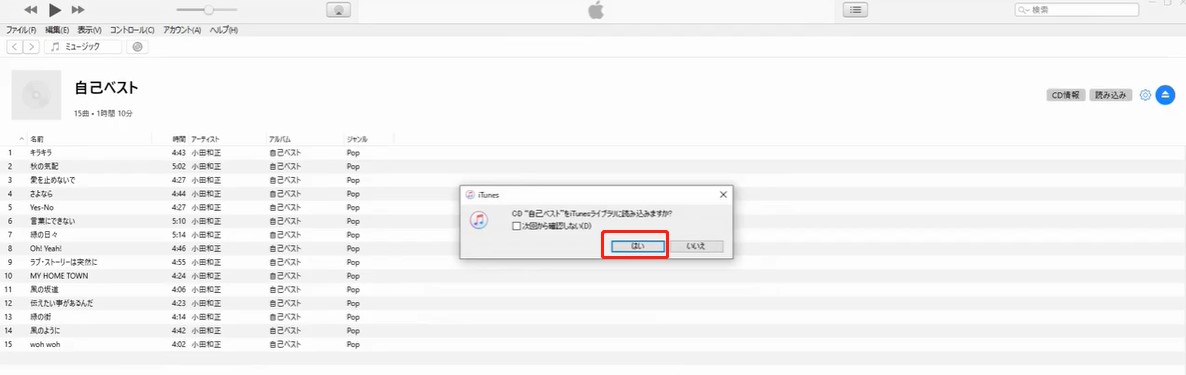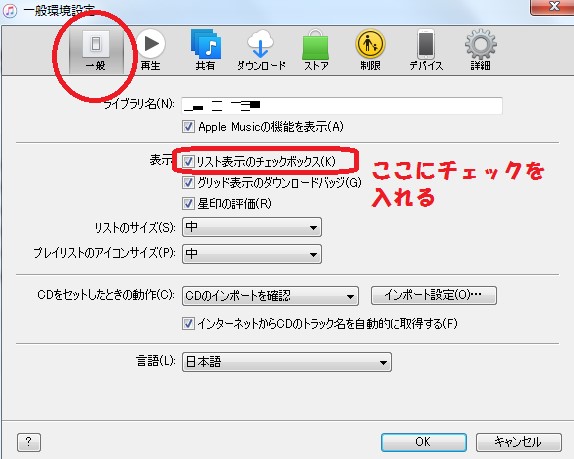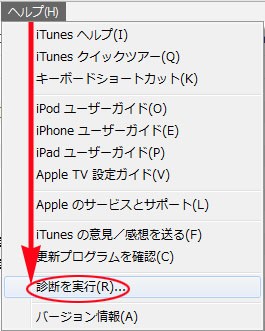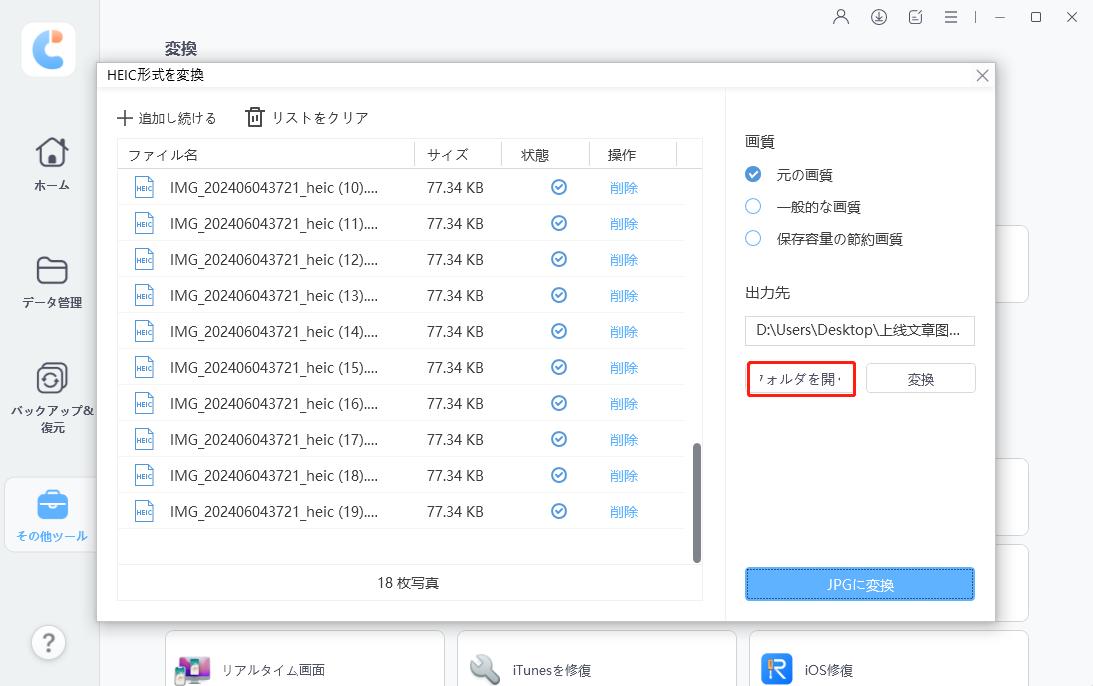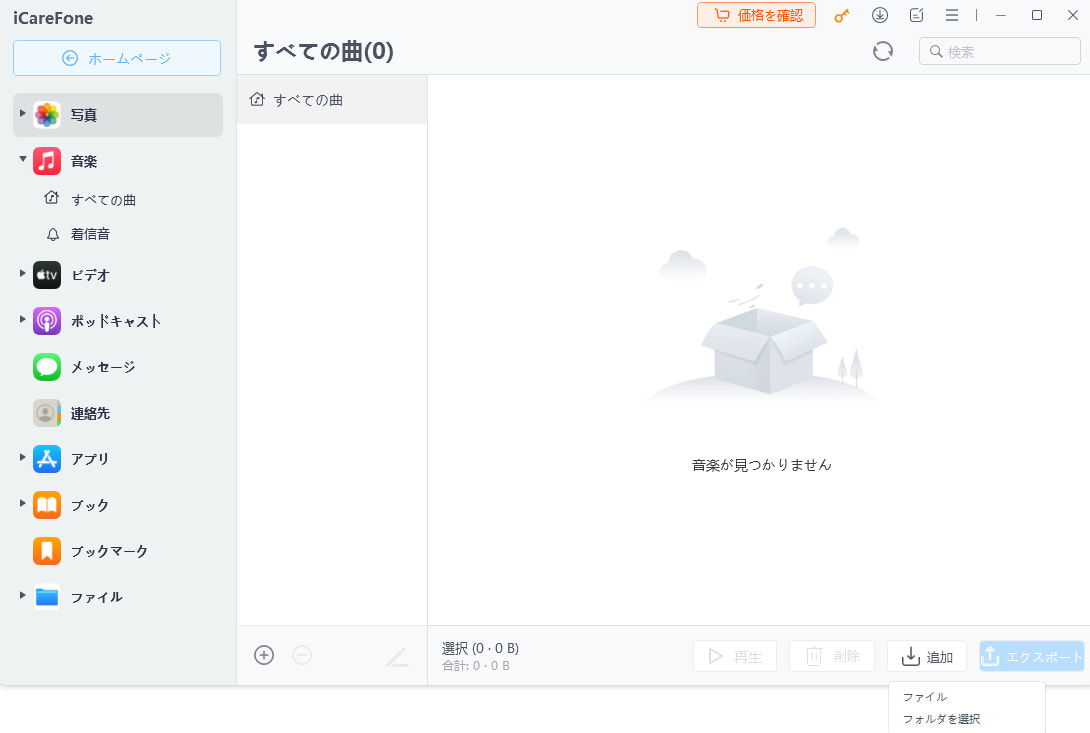CDから曲・音楽をiTunesにインポートする方法
著者 山崎 あずさ 最終更新日 2020-08-18 / カテゴリCDから曲・音楽をiTunesにインポートする方法
iPodを使って音楽を聞いている人は多いでしょう。最近でこそダウンロードが主流になってきていますが、自宅にあるCDから曲を取り込みたいという時には、どのような方法で行えばいいのか知らないという人も増えています。
そこでCDから曲や音楽をiTunesに取り込みする方法について、検証していきましょう。iTunesを利用する場合、パソコンが最低限必要となってきますので、この点だけは注意しておいてください。
iTunesにCDから曲・音楽を取り込む方法
では音楽CDのデータをiTunesで読み込みするには、どういった方法があるのでしょうか。必要なのはCDを読み込みできる光学ドライブが付属したパソコン、そのパソコンにiTunesをインストールすることです。近年のパソコンは光学ドライブがついていないことが多いですが、その場合は外付けのものを別途購入すると便利でしょう。
- ステップ1:パソコンでiTunesを起動して、パソコンの光学ドライブに取り込みたい音楽CDを挿入します。
ステップ2: CDを確認して、「CD“〇〇”をiTunesライブラリに読み込みますか?」画面になると、「はい」をクリックして、全曲をiTunesにインポートします。

- ステップ3: CDに入っている曲を一部だけ選択して取り込みしたい場合は、ステップ2の「いいえ」をクリックして、曲名の横にあるチェックボックスから、取り込みたい音楽を選択し、チェックを入れて読み込みます。
Tips:チェックボックスが出てない場合は、iTunes「編集】>「環境設定」>「一般」>「リスト表示のチェックボックス」にチェックを入れて「OK」をします。

ステップ4: 右上の「読み込み」をクリックし「読み込み設定」に入ります。一般読み込み方法は「MP3エンコーダ」、設定は「標準音質」にします。

- ステップ5: インポートが完了したらiTunesのメニューバーから、「コントロール」>ディスグを取り出す」をクリックして、CDをドライブから取り出します。
- ステップ6: iTunesのミュージックライブラリで取り込んだ曲を確認します。
iTunesにCDをインポートできない時のチェック項目
iTunesを使ってCDから音楽を取り込みが上手くいかなかった時には、どのように対応すればいいのでしょうか。iPhoneで聞けるようにするためにも、上手くいかない時の対処方法を知っておくことは重要です。
iTunesを再起動
iTunesを起動した時に、挙動がおかしいことがあります。音楽CDから曲がインポートできない時には、iTunesを再起動してみるといいでしょう。手順としては一度閉じてから、再びiTunesを起動させるだけです。
パソコンまたは CD /DVD ドライブが最新のソフトウェアに更新
iTunesを再起動しても、CDから音楽のインポートができない場合は、光学ドライブのドライバやソフトウェアを更新するといいかもしれません。Windows10を利用している場合は以下の手順を踏んでください。
診断機能でCDドライブの診断をしよう
iTunesにはCDのデータを取り込みできない時に、ドライブを診断する機能も備わっています。
ステップ1: iTunesのヘルプをクリックして、ヘルプメニューにある診断を実行をクリックします。

- ステップ2: 診断プログラムが起動するので、CDドライブにチェックを入れて画面下部にある次へをクリックします。
- ステップ3: ドライブにCDを入れると、正常に機能しているか診断してくれます。
この診断機能で問題があった場合は、別途外付けのドライブを購入してもいいでしょう。
追加Tip: インポートされたCDをiTunesからiPhoneへの取り込み方
iTunesでインポートしたCDのデータを、iPhoneやiPodへ取り込みするにはどうすればいいのでしょうか。iTunesを使うと時間がかかってしまうので、その欠点を補ってくれるアプリを使うのがオススメです。「Tenorshre iCareFone」というアプリがあるのですが、無料で利用できる上に初心者でも簡単に扱えるのが特徴になります。
またバックアップが取れたり、軽度のiOSの不具合を解消できるなど、とても使い勝手の良いアプリです。手順は以下の通りになります。
ステップ1:iCareFoneをパソコンにインストールして起動して、パソコンとiPhoneを接続します。

ステップ2:ホーム画面が表示されますので、「ファイル管理」→「音楽」の順に進み、「追加」をクリックします。

ステップ3:iPhoneに取り込みたい音楽ファイルを開き、転送する曲をチェックした後で右下の「開く」をクリックします。

- 少し待つと、転送先iPhoneやiPodの音楽フォルダにはiPhoneに取り込みたいCDの曲があれば、データの転送が完了です。
iCareFoneでCDからiPhoneへの曲・音楽の取り込み動画です。是非ご覧ください。
まとめ
iTunesを使ってCDから音楽を取り込む方法についてでした。CDから音楽を取り込むには、光学ドライブのついたパソコンが必要となります。後はパソコンにインストールしたiTunesを起動して、CDから音楽を取り込んでください。もし上手く取り込みができない時は、iTunesの診断機能を使うと原因がわかるはずです。
CDから取り込んだ音楽をiPhoneなどに転送する時は、iCareFoneというiOSスマホデータマネージャーを使うと便利でしょう。iTunesよりも高速で安定したデータ転送が可能ですし、初心者でも直感的に使えるのがポイントです。